Gantt-grafieken
Visualiseer een project om tijdschema's of afhankelijkheden in te plannen met gratis onlinesjablonen voor Gantt-grafieken in Microsoft Excel.
Houd projecttaken op schema met Gantt-diagramsjablonen
Gebruik gratis Gantt-diagramsjablonen in Excel om voortgang van taken te visualiseren. Pas vooraf gemaakte diagrammen aan met categorieën, risico’s, voortgang en startdatums. Communiceer projectstatus centraal.
Bespaar tijd met onlinesjablonen
Begin met sjabloonvoorbeelden die automatisch horizontale balken maken op basis van jouw taken. Pas parameters aan zoals geplande start, werkelijke start, duur, categorie, toegewezen persoon en voortgang.

Houd projectvoortgang bij
Houd een reeks kritieke taken bij op een tijdlijn, samen met flexibelere activiteiten. Bekijk de status met staafkleuren voor 'op schema' of 'risicovol'. Bekijk je voortgang met voltooiingspercentages en een kolom die de huidige dag of periode markeert.
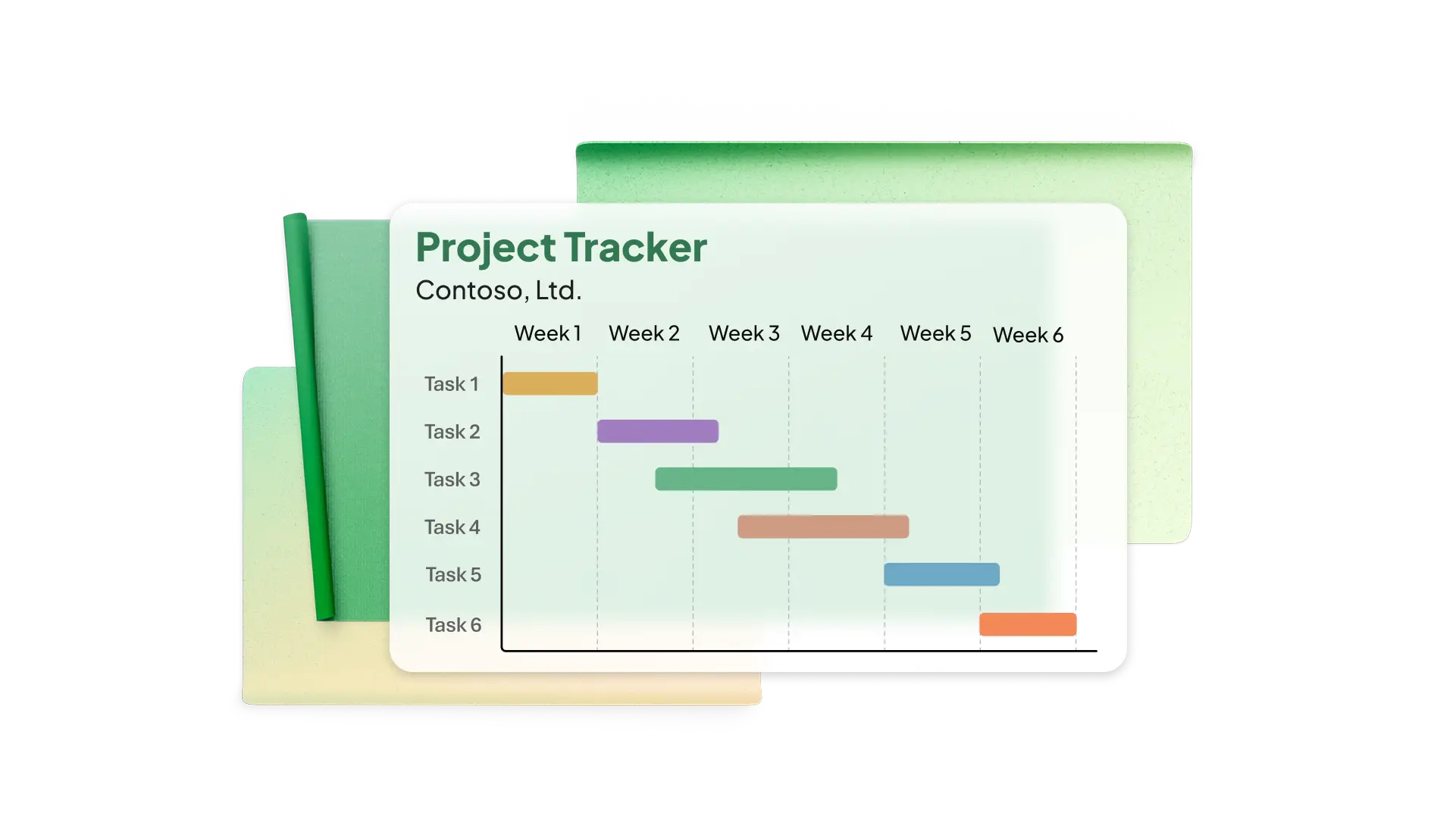
Beheer projectresources
Wijs middelen toe aan taken, bijvoorbeeld teamleden, apparatuur en materialen. Bekijk waar bepaalde middelen elkaar overlappen en pas het schema aan om knelpunten of ongebruikte middelen te voorkomen.

Nauwkeurige rapportage bieden
Gebruik een Gantt-diagram in Excel om de voltooiing van mijlpalen eenvoudig te communiceren met belanghebbenden, zoals leidinggevenden, klanten en sponsors. Geef de volgorde weer van de acties die je team onderneemt om het plan op tijd uit te voeren.

Krachtige hulpprogramma's voor aanpassing
Gebruik Excel-functies, zoals voorwaardelijke opmaak om afhankelijke taken en vervolgkeuzelijsten voor toegewezen gebruiker en status te markeren. Transformeer eenvoudig gegevens van een projectplan in Excel om je Gantt-diagramblad te maken.
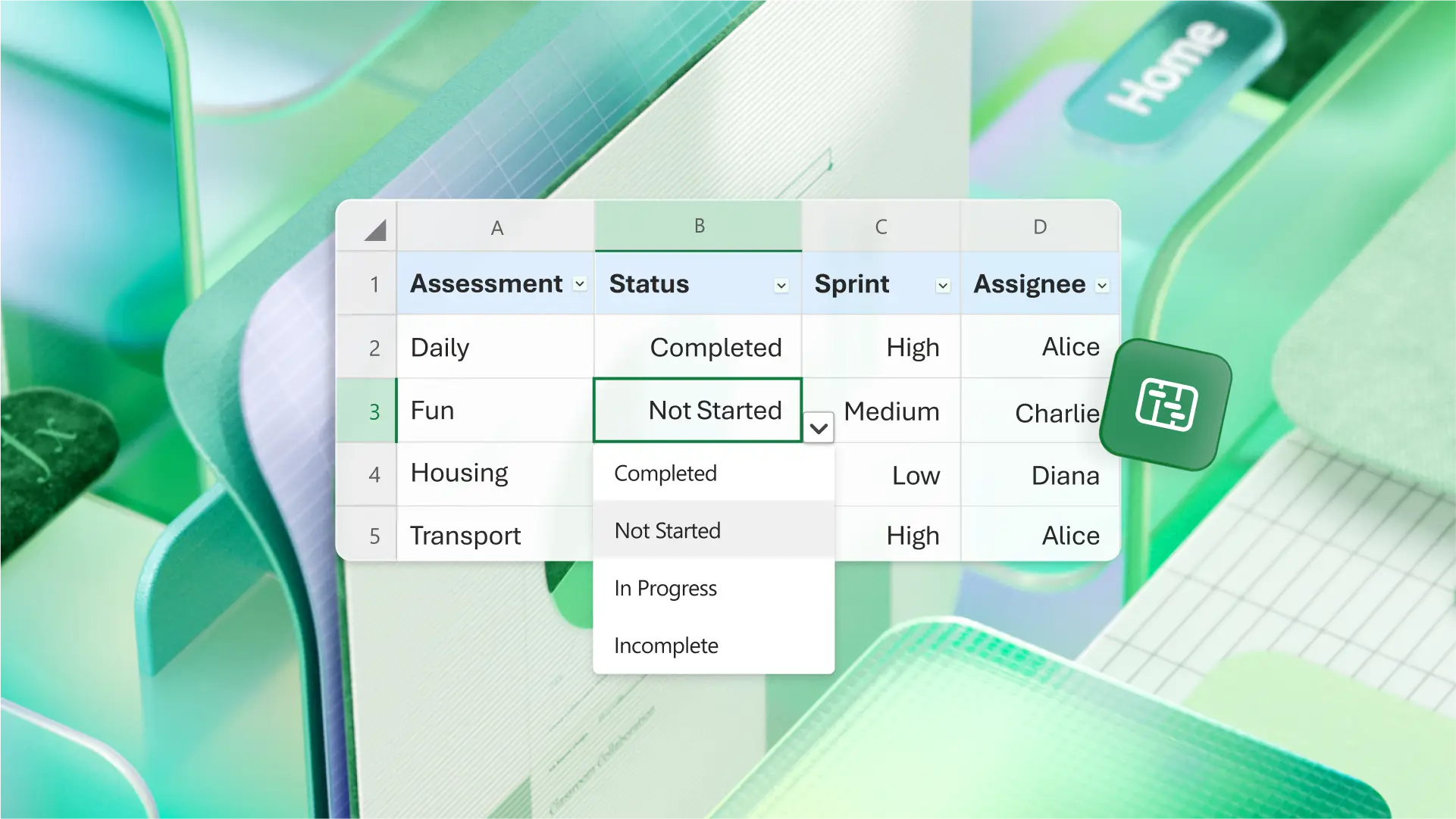
Copilot gebruiken voor online help
Chatten met Microsoft Copilot in Excel om tijdlijnkolommen uit te breiden of een kolom te maken voor taakafhankelijkheden. Vraag Copilot om de tijdschaal aan te passen aan je project om vervolgens een Gantt-grafiek te maken op basis van je taaktabel.
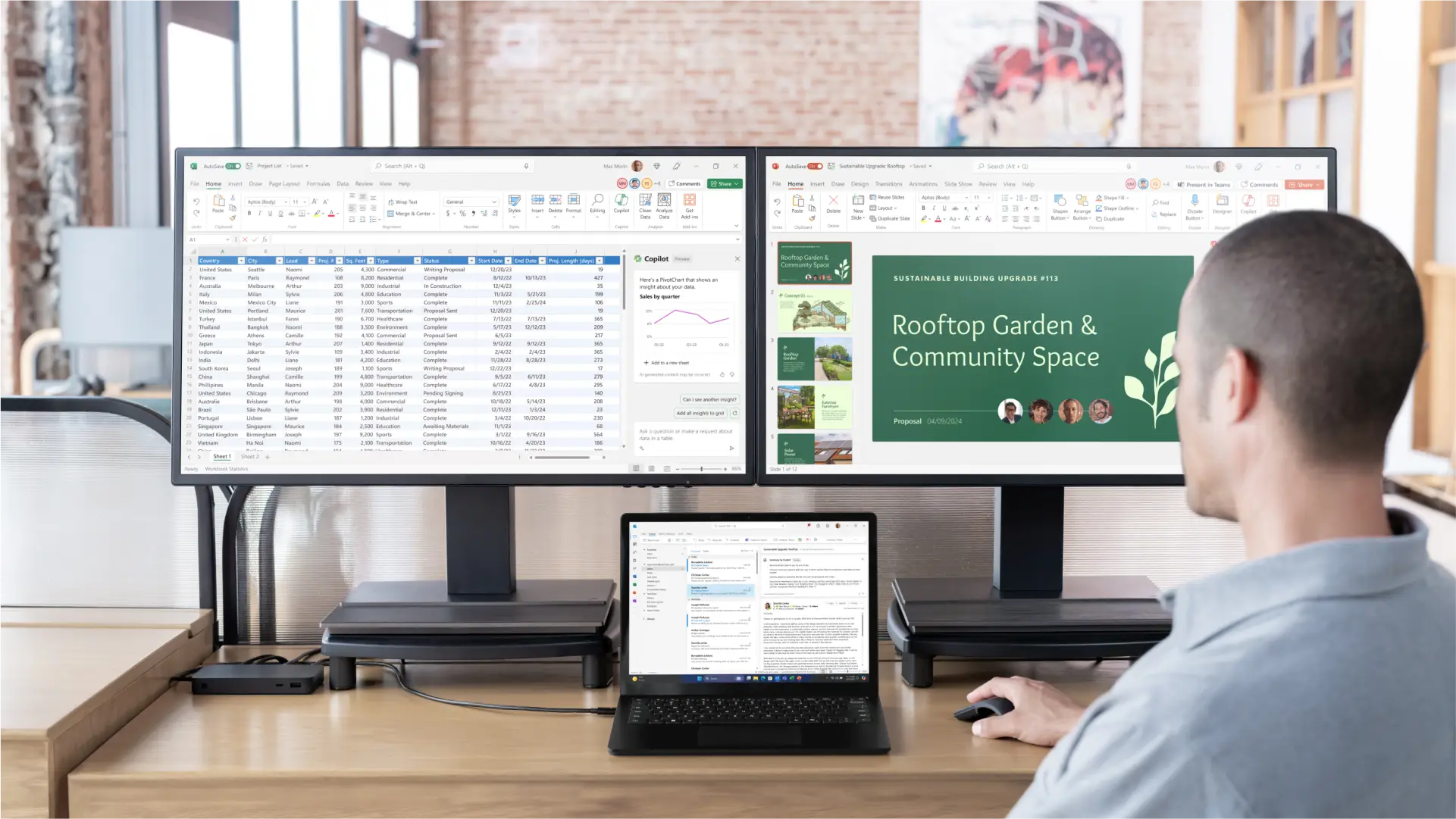
Gantt-grafieken online delen
Gebruik opmerkingen en tags om online samen te werken met teamleden in Excel. Maak koppelingen voor delen voor eenvoudige syndicatie en geef toegangs- en bewerkingsmachtigingen op voor geselecteerde gebruikers. Stel vervaldatums in voor het delen van koppelingen gedurende een specifiek tijdsbestek om de toegang tot gevoelige informatie te beheren.
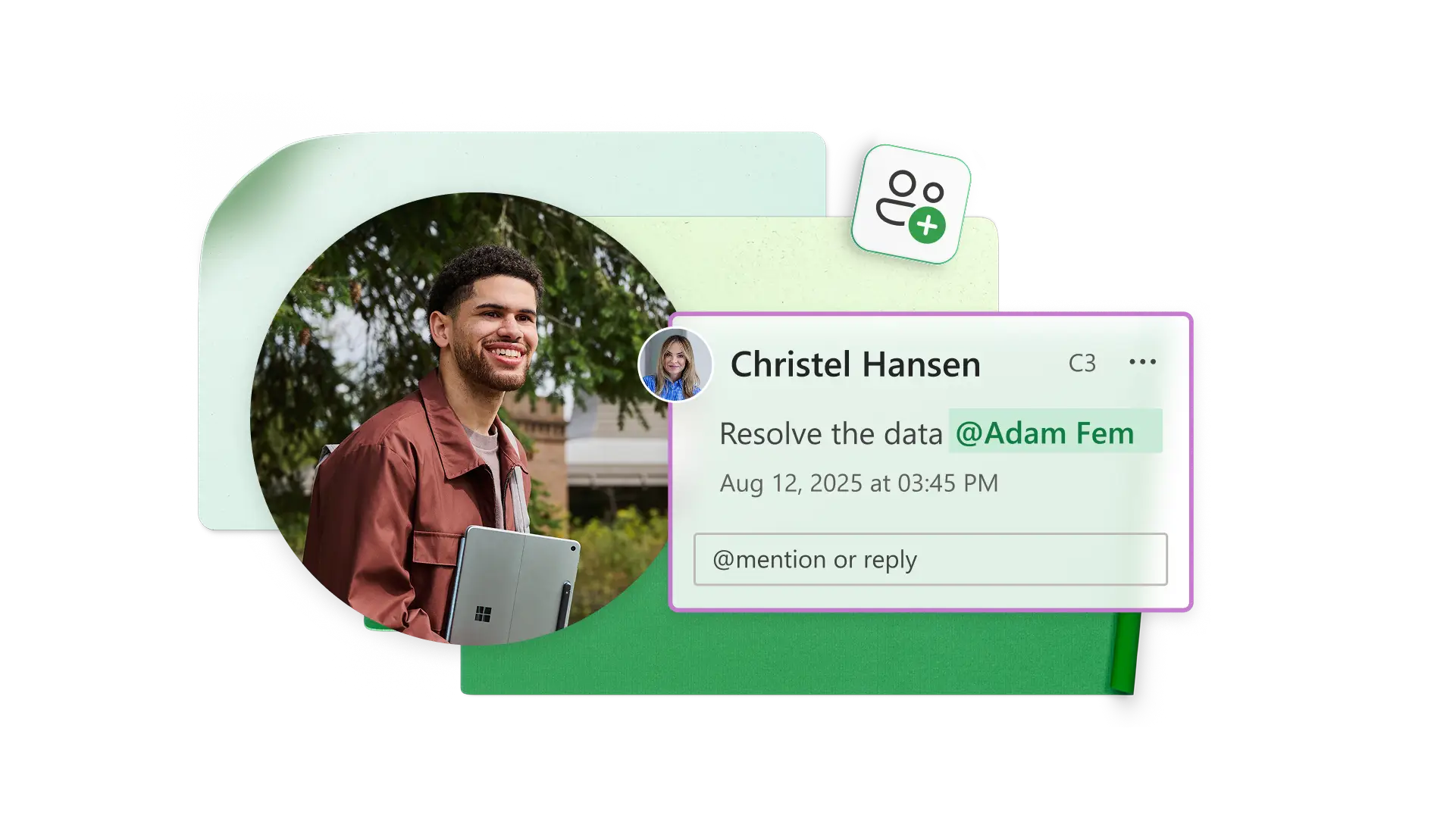
Ontwerpsjablonen voor Gantt-diagrammen aan persoonlijke voorkeuren aanpassen
Projectmanagers: taken en resources in een tijdlijn visualiseren.
Bouwmanagers: bouwschema's maken om fasen en onderaannemers te beheren.
Gebeurtenisplanners: planning van logistiek en activiteiten van leveranciers voorafgaand aan een gebeurtenis.
Softwareteams: ontwikkelingsmijlpalen en implementaties van functies plannen.
Consultants: houd opleveringen voor klanten bij om deadlines te halen.

Een Gantt-diagram maken in Excel
Begin met een Gantt-diagramsjabloon of gebruik Copilot om een gegevenstabel en gestapeld staafdiagram te maken
Controleer of de tijdschaal overeenkomt met je behoeften of wijzig deze
Voeg de naam, begindatum, duur en status van elke taak toe in de gegevenstabel
Gestapelde balken weergeven die automatisch je gegevens weerspiegelen
Werkelijke taakduur en statussen vastleggen tijdens je project
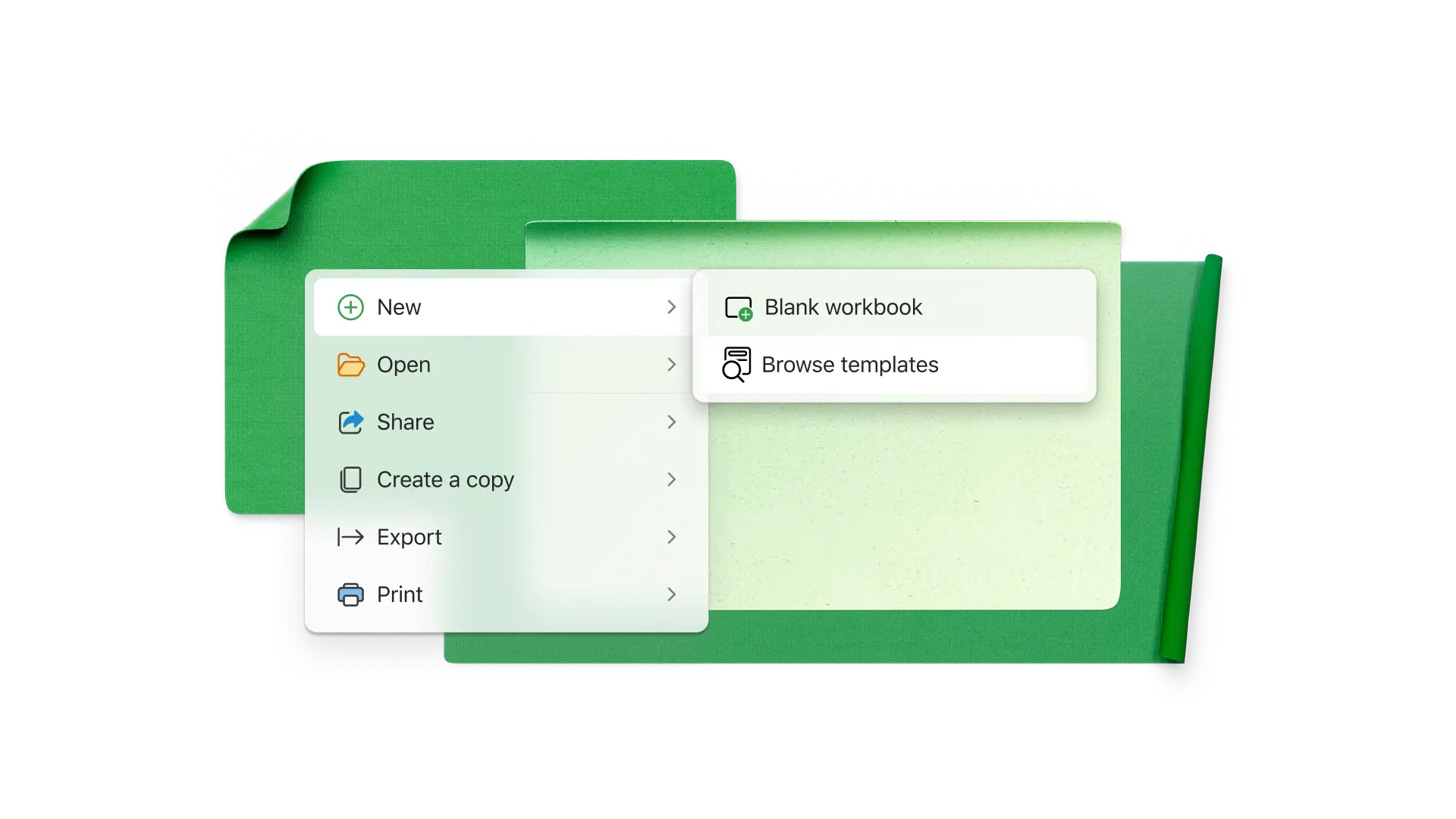
Frequently asked questions
Wat zijn Gantt-diagrammen?
Een Gantt-diagram is een diagram voor het visualiseren van een projectplanning. Gantt-diagrammen gebruiken horizontale balken om de duur en voltooiing van een taak in een tijdlijn bij te houden. Ze kunnen het beste worden gebruikt nadat je een project hebt gepland met een werkspecificatiestructuur of een andere planningsmethode.
Waarom zijn Gantt-diagrammen nuttig?
Met Gantt-diagrammen kunnen projectmanagers activiteiten, resources, afhankelijkheden en geplande en werkelijke duur bijhouden om een projectplanning uit te voeren. Je kunt ook de voortgang zien die je team tot op een bepaald moment heeft gemaakt, zodat je de projectstatus kunt communiceren met belanghebbenden.
Wat hebben Gantt- en PERT-grafieken gemeen?
Gantt- en PERT-grafieken zijn allebei manieren om een projectplanning in kaart te brengen. PERT-netwerkgrafieken zijn ideaal om het kritieke pad en de totale projectduur te bepalen, terwijl Gantt-grafieken met balken het beste zijn om de voortgang van taken bij te houden tijdens de uitvoering.
Een Gantt-diagram maken in Excel met maanden?
Gantt-diagramsjablonen in Excel bevatten tijdschalen voor dagen en weken waarin ook maanden worden weergegeven. Als je wilt dat elke kolom een maand vertegenwoordigt, bewerk je de schaal om maanden weer te geven. Je kunt Copilot ook vragen om de tijdlijn te wijzigen van dagen in maanden.
Een Gantt-diagram maken in Excel met afhankelijkheden?
Begin met een Gantt-diagramsjabloon in Excel en voeg je afhankelijke taken met begin- en einddatums toe. Je kunt taaknamen die afhankelijk zijn van andere markeren met voorwaardelijke opmaak. Je kunt ook handmatig pijlen invoegen om afhankelijke taken weer te geven.